Mit AirPlay auf Apple-Geräten können Sie Songs und Videos auf andere AirPlay-kompatible Lautsprecher und Fernseher streamen. Aber hier ist die weniger bekannte Tatsache:Sie können AirPlay auch auf Ihrer Apple Watch verwenden.
Ihre Apple Watch verfügt über ein AirPlay-Audiosymbol in ihrem Kontrollzentrum (auf das Sie zugreifen können, indem Sie vom unteren Rand des Uhrenbildschirms nach oben wischen). Auf diese Weise können Sie auswählen, von welchem Gerät Sie Musik abspielen möchten. So verwenden Sie AirPlay auf Ihrer Apple Watch.
- Verstehe, was AirPlay auf der Apple Watch ist und welche Einschränkungen es gibt
- So verwenden Sie AirPlay auf der Apple Watch
- So verwenden Sie das AirPlay-Symbol zur Auswahl von Geräten, die mit dem iPhone verbunden sind
- Steuern Sie den HomePod mit Ihrer Apple Watch
Verstehen Sie, was AirPlay auf der Apple Watch ist und welche Einschränkungen es gibt
Hintergrund :Der winzige Lautsprecher Ihrer Apple Watch gibt Siri Antworten, System-Feedback usw., kann diesen Lautsprecher jedoch nicht zum Abspielen von Musik verwenden. Daher müssen Sie Ihre Apple Watch immer mit einem kompatiblen Gerät wie AirPods, AirPods Max, Beats-Kopfhörern, Bluetooth-Kopfhörern von Drittanbietern, Lautsprechern oder Apple TV verbinden.
Dies lässt Sie möglicherweise auch glauben, dass Sie AirPlay direkt von Ihrer Uhr auf andere AirPlay-Geräte übertragen können. Aber Sie müssen verstehen, dass es nur eine Schaltfläche ist, um die Audioausgabe an die oben erwähnten begrenzten Geräte auszuwählen. Sie können dies nicht verwenden, um eine Verbindung zu AirPlay-Lautsprechern usw. herzustellen.
Sie sind auf Bluetooth-Geräte beschränkt. Diese Tatsache kann bestätigt werden, wenn Sie im Kontrollzentrum → auf das AirPlay-Symbol der Uhr tippen tippen Sie auf Gerät verbinden → es öffnet den Bluetooth-Pairing-Bildschirm der Einstellungen der Uhr .
Apple Insider sagt, dass AirPlay auf der Uhr eingeschränkt ist, um die Akkulaufzeit zu verlängern. Dem kann ich nur zustimmen.
Eine Sache noch :Sie können Songs nicht direkt von Ihrer Apple Watch auf den HomePod streamen (AirPlay). Aber wenn der HomePod Songs beispielsweise über das iPhone abspielt, können Sie ihn mit Ihrer Apple Watch steuern.
Fazit :Die Funktionalität von AirPlay auf der Apple Watch ist eingeschränkt. Es ist ein „ausgewähltes Bluetooth-Ausgabegerät ”-Schaltfläche.
Jetzt, wo Sie den Kern verstehen, erfahren Sie hier, wie Sie das Apple Watch AirPlay-Symbol verwenden, um die Audioausgabe von Ihrem Handgelenk auszuwählen oder zu ändern.
So verwenden Sie AirPlay auf der Apple Watch
- Drücken Sie die Digital Crown und tippen Sie auf Musik .
- Tippen Sie auf Bibliothek .
- Tippen Sie auf Playlists ,Künstler ,Alben ,Lieder , oderHeruntergeladen ein Lied zu spielen.
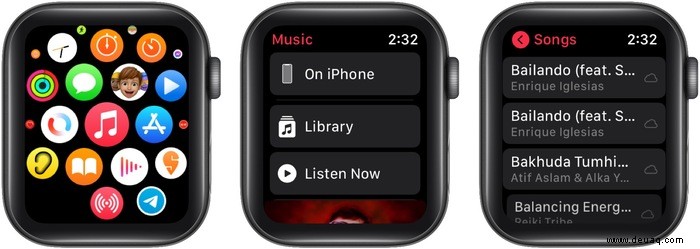
- Szenario 1 :Wenn keine Bluetooth-Geräte verbunden sind, sehen Sie einen Bildschirm mit der Aufschrift „Wählen Sie, wo Audio wiedergegeben werden soll“. Tippen Sie auf einen Gerätenamen. (linkes Bild unten)
- Szenario 2 :Wenn ein Bluetooth-Gerät verbunden ist, wird Musik darüber abgespielt.
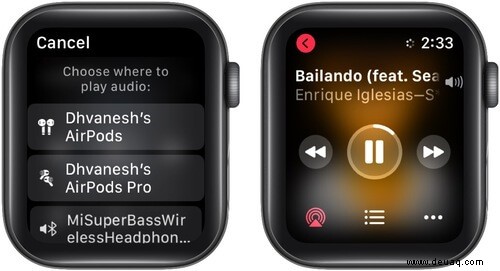
- Um die Tonausgabe von Ihrem Handgelenk zu ändern, tippen Sie auf AirPlay Symbol unten links.
- Wählen Sie ein anderes Audiogerät.
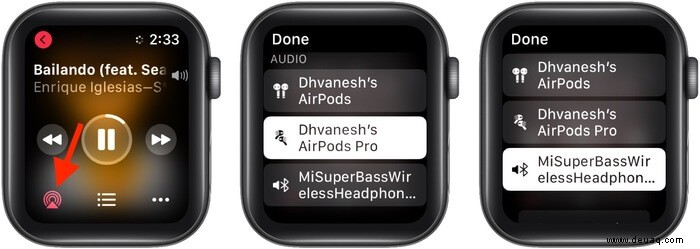
Notizen :
- Sie können den gleichen Vorgang im Kontrollzentrum der Uhr durchführen.
- Wenn Musik von Ihrer Apple Watch abgespielt wird, wird HomePod möglicherweise nicht als eine der Optionen in AirPlay angezeigt. Aber wenn Musik auf dem iPhone abgespielt wird und Sie es mit Ihrer Apple Watch steuern, sehen Sie möglicherweise die Option für HomePod. (siehe Schritte und Bild unten)
So verwenden Sie das AirPlay-Symbol, um mit dem iPhone verbundene Geräte auszuwählen
- Öffnen Sie Musik auf deiner Uhr.
- Tippen Sie auf Auf dem iPhone .
- Verwenden Sie Jetzt läuft , Wiedergabeliste , Künstler usw., um einen Song auf dem iPhone abzuspielen.
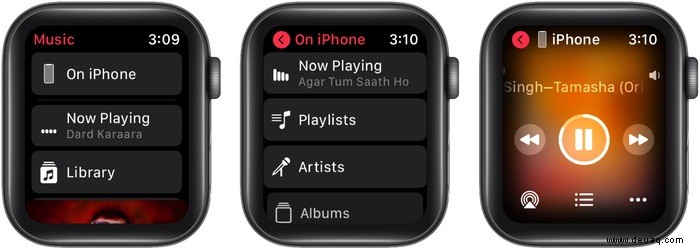
- Tippen Sie auf AirPlay Symbol, um ein anderes Audiogerät (auf dem iPhone gekoppelt/verfügbar) wie HomePod, AirPods usw. auszuwählen.
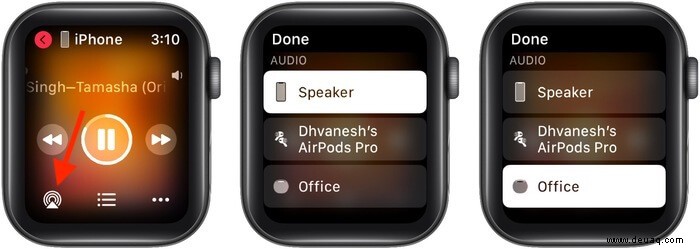
HomePod mit Apple Watch steuern
- Öffnen Sie Jetzt läuft auf Ihrer Apple Watch.
- Wenn Ansehen angezeigt wird oderiPhone Tippen Sie oben links auf < zurückgehen.
- Scrollen Sie, um HomePod auszuwählen aus Aktuelle Wiedergabe Bildschirm.
- Von hier aus können Sie die Lautstärke Ihres HomePod ändern, Titel überspringen, kommende Songs anzeigen usw., alles von der Apple Watch aus!
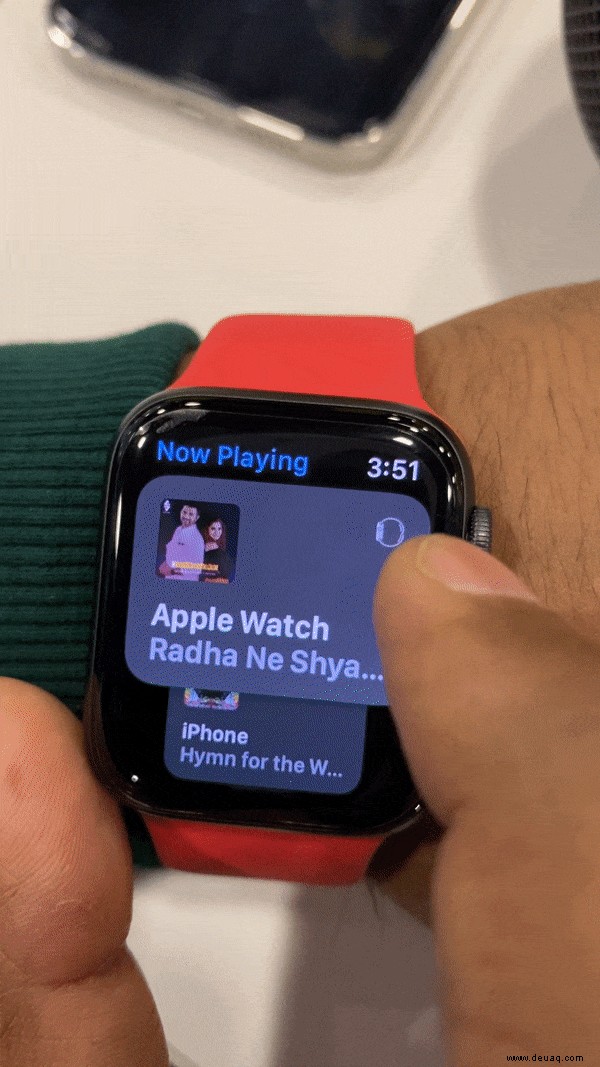
Hinweis :Stellen Sie sicher, dass Ihr HomePod, Ihr iPhone und Ihre Apple Watch alle mit demselben WLAN verbunden sind.
Viel Spaß beim AirPlaying von Audioinhalten auf Ihrer Apple Watch!
So können Sie das AirPlay-Symbol auf Ihrer Apple Watch verwenden. Ich hoffe, dieser Leitfaden hilft bei der Beantwortung Ihrer Fragen.
Wenn Sie irgendwo stecken geblieben sind oder andere Fragen haben, stellen Sie sie in den Kommentaren. Wir werden unser Bestes tun, um Ihnen zu helfen!
Empfohlene Beiträge :
- Kurzbefehle auf der Apple Watch verwenden
- 40 hilfreiche Tipps und Tricks zur Apple Watch:Seien Sie ein Profi!
- Beste Musik-Apps für die Apple Watch
- So funktioniert AirPlay von iPhone, iPad und Mac auf Apple TV